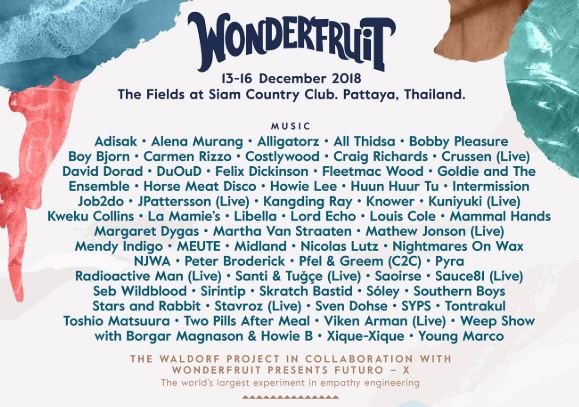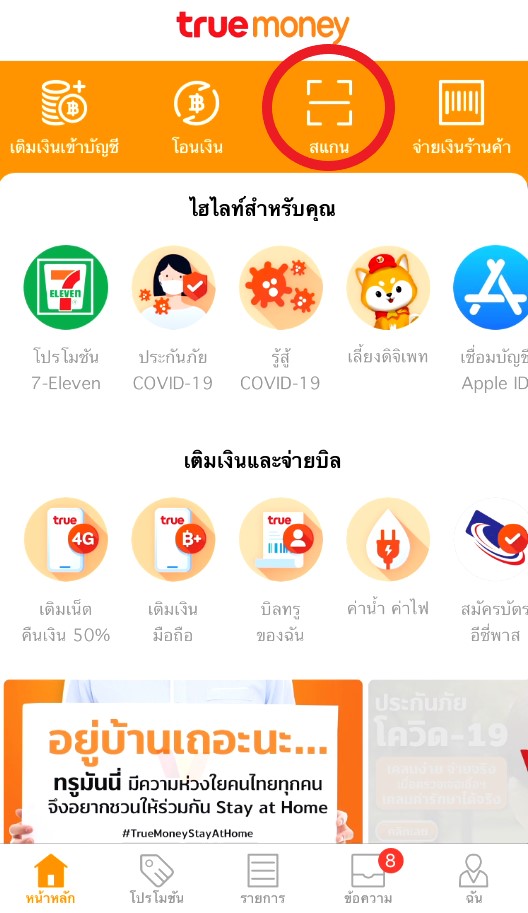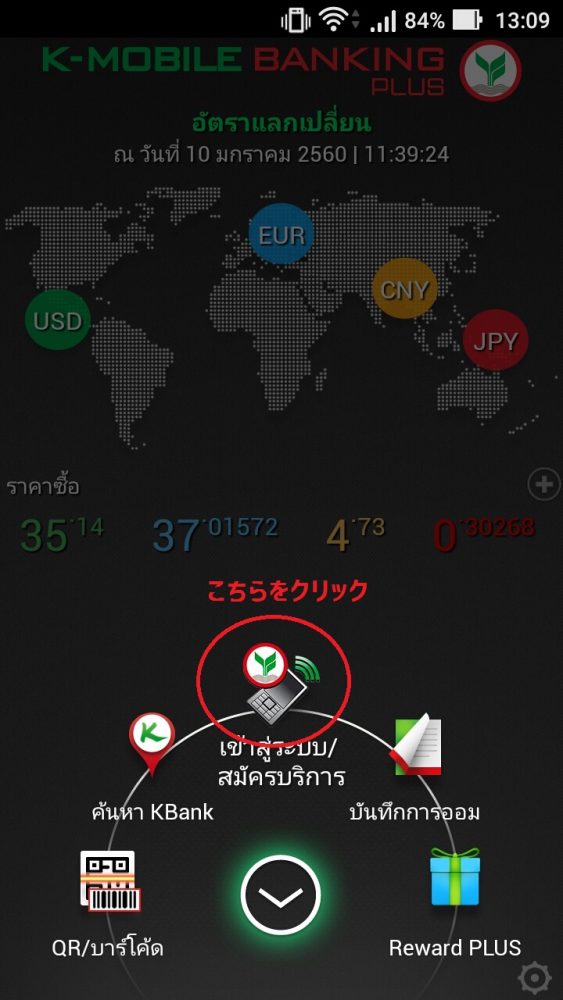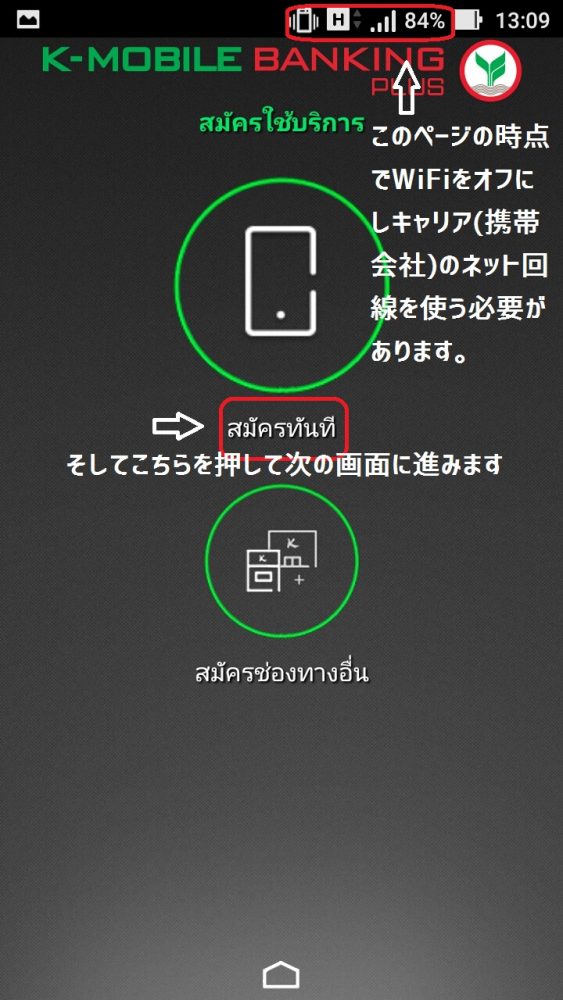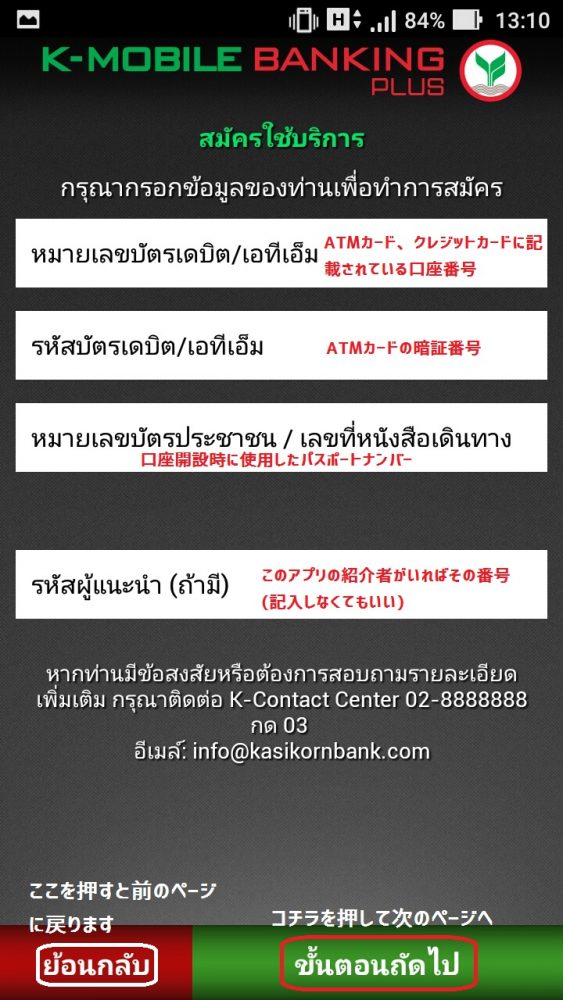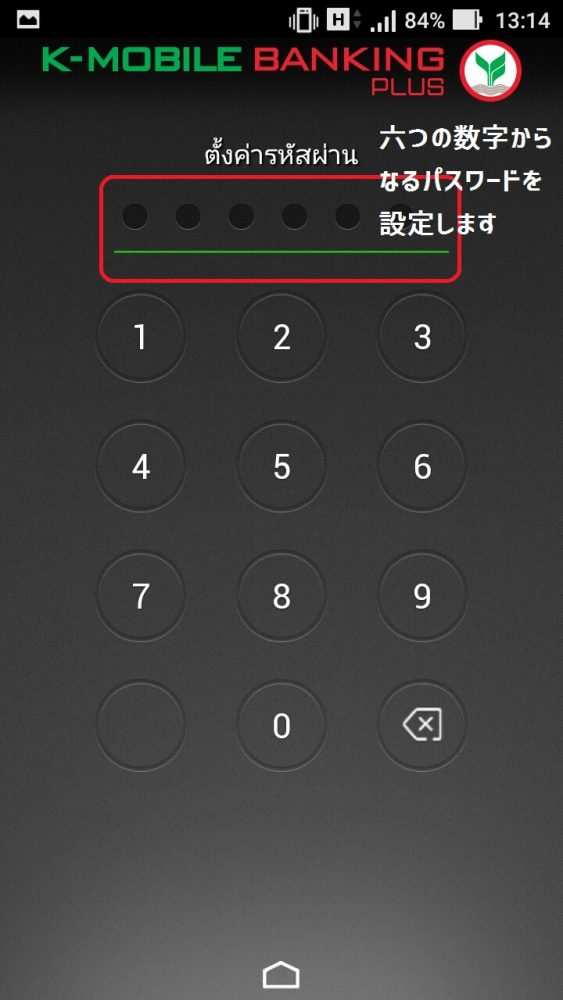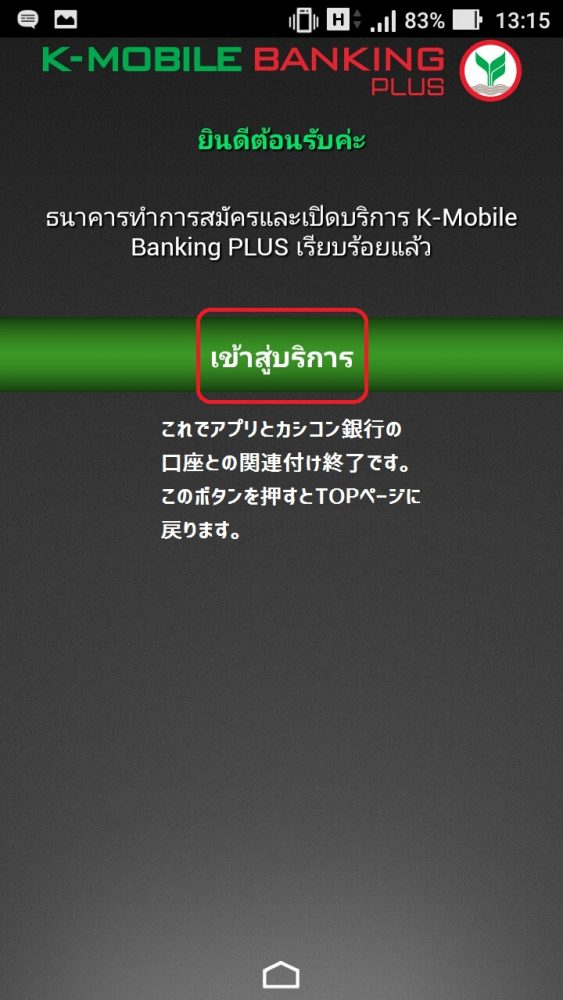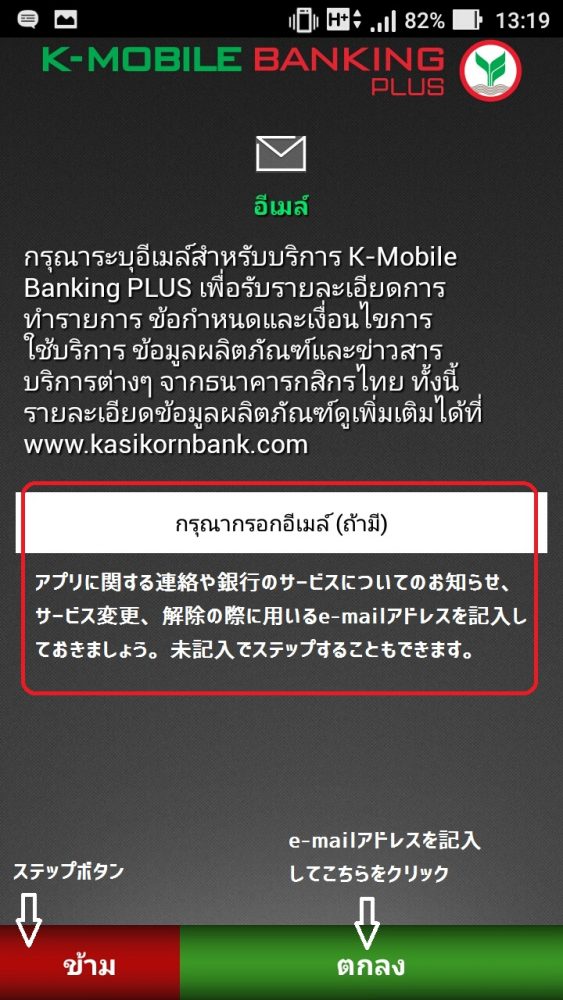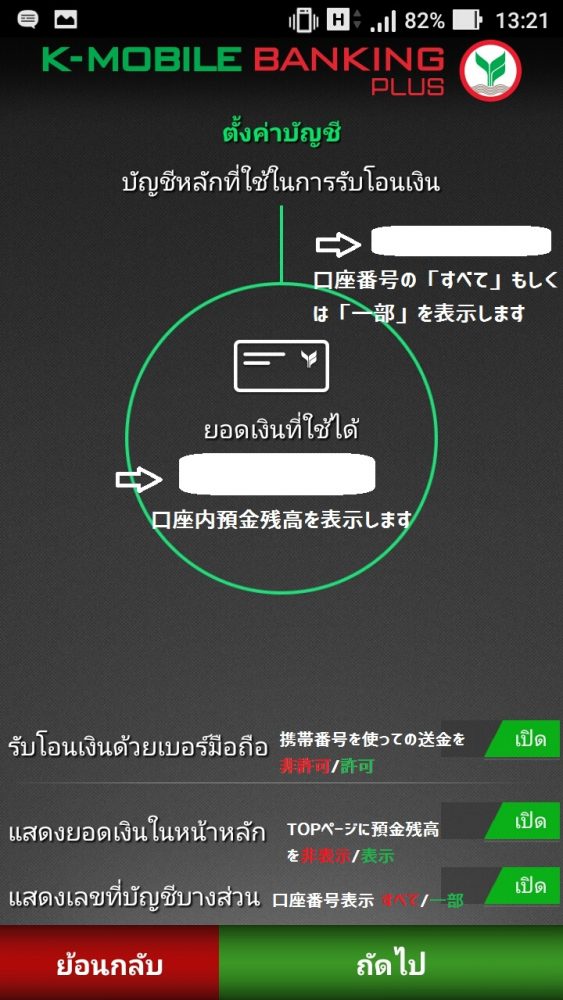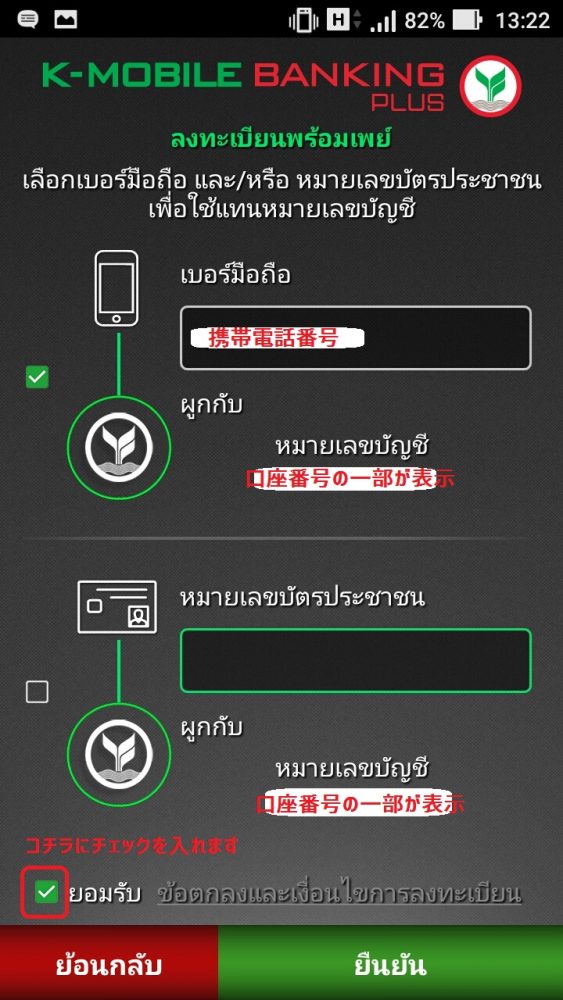※この記事は2017年1月に書いた記事を加筆修正したものです。
以前タイラボでご紹介したカシコン銀行での口座開設方法の記事ですが非常にご好評をいただきました。やはり長期間タイに住むなら銀行口座は持っておきたいですよね。
今回のタイラボではカシコン銀行の口座を持っておられる方の為にすごく便利なアプリをご紹介したいと思います。
そのアプリの名前は
「K-Mobile Banking PLUS:ケー モバイルバンキング プラス」
※2018年現在では「K PLUS」というアプリ名称になっています。
こちら「カシコン銀行公式モバイル用アプリ」となっています。
このアプリをスマホにインストールし設定しておくなら自宅に居ながらにして簡単に支払いや入金を行うことができるんです。
タイに住んでおられる方なら一度は次のように感じられたことがあるでしょう。
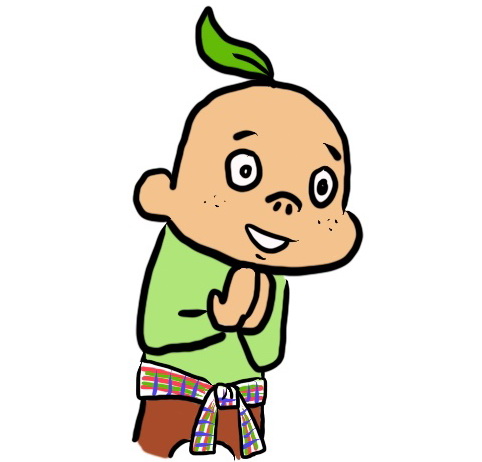
そうなんです。タイの携帯電話は日本のような形態ではなく、前もって入金した分だけサービスを使えるといういわゆるプリペイド形式なんです。
なので入金していたお金が尽きてしまうと電話やインターネットが使えなくなってしまうんですね(かかって来た電話を受け取ることはできます)
そこで度々携帯電話内にお金をチャージしに行かなければならないんですがそれがそこそこめんどくさいと感じられる人も多いはずです。
この「K PLUS」を使うと自宅に居ていつでも好きな時にアプリを介して自分のカシコン銀行の口座から入金ができてしまいます。
ではそんな夢のような便利アプリ「K-Mobile Banking PLUS」の導入&設定方法をご紹介していきたいと思います。
【便利すぎる!】支払い、入金がスマホで簡単にできるアプリ「K PLUS」を使ってみた【詳しい設定方法の説明付き】
アプリを入手
まずはお持ちのスマートフォンに「K PLUS」アプリをインストールしましょう。
iOS用
K PLUS - KASIKORNBANK PCL.
(現時点ではアプリ名称変更に伴いアプリデザインも変わっています。緑に大きく「K」と書いたアイコンです。)
アプリのダウンロード&インストールに関しては説明を省きますね。インストールボタン一つ押すだけでOKです。
ちなみにこのアプリを入れたスマホから今後も操作をしていくことになりますので、是非セキュリティの面で問題のない機種をお使いください。
設定方法①
「K PLUS」アプリを立ち上げます。
すると初回は次のような画面が表示されると思いますので、赤丸で囲んだ部分をタップし次のページに進んでください。
以降のページで口座とアプリの関連付けを行いますので、お手元にカシコン銀行のATMカードと口座開設時に使ったパスポートをご用意ください。
また設定過程でWiFiではなく携帯電話のネット回線を使いますので携帯内に少なくとも50バーツほどの残金が必要です。
↑赤丸で囲んだ部分をタップしましょう。(確かこの最初の段階で言語を選択できたと思います。英語とタイ語から選ぶことができます)
すると下の画像のようなページが表示されると思います。
ここでWiFiを使っている方は携帯会社のネット回線に切り替えます。
これは銀行側がセキュリティ対策として行っている方法かと思われますが、確かこのページか次のページさえクリアすればまたWiFiを使っても大丈夫だったと思います。(その後実際に使ってみましたがお金をチャージする際にもWiFiでは使えませんでした。このアプリを使うには携帯のネット回線を使う必要がありそうです)
携帯のネット回線を使っている状態で画面中央にある「สมัครทันที」という赤丸で囲んだ部分をタップし次に進みます。
次に表示されるページで重要な情報を記入していきますので間違いの無いようお気を付けください。
上から
・クレジットカードもしくはカシコン銀行のATMカードに記載されている口座番号
・ATMカードの暗証番号
・口座開設時に使用したパスポートナンバー
タイの国民カードを持っていてそれを使用した方はその番号
・アプリを紹介した人がいればその番号(記入しなくてもOK)
これらを正確に記入し一番下にある「ขั้นตอนถัดไป:次の過程」と書かれた緑のボタンを押して次のページに進みましょう。
取りやめたい場合は「ย้อนกลับ:戻る」と書かれた赤いボタンを押します。
次に表示されるのはアプリログイン時に求められるパスワード設定画面です。
6桁の数字からなるパスワードを画面上のキーボタンを押して設定します。
この過程が終わると次のようなページが表示されるはずです。
設定完了を知らせるページです。これでこのアプリ「K PLUS」と「ご自分の持たれるカシコン銀行口座」の関連付けが完了しました。
このタイミングでお使いの携帯電話宛てにカシコン銀行から受付完了を示したSMSが送られて来ると思います。お疲れ様でした。
設定方法➁
さっそくTOPページからサービスをスタートさせましょう。
一枚目の画像と同じところからサービス画面に入ります。
するとこんなページが‥
e-mail登録画面が出てきました。
もしかしたら口座を関連付けている過程でもこの場面が出たかもしれません。うろ覚えですが私はその際この過程を飛ばしたのでまた表示されたのかもしれません。
ということで私は仕事用に使っているアドレスを登録しました。
続いて出てきたのがこちらのページ
上から
・携帯番号を使っての送金を非許可/許可
・TOPページに預金残高を非表示/表示
・口座番号表示 すべて/一部
を選択することができますので、好きな方法を横のタブを使って切り替えましょう。
すると上の画面が表示されます。携帯電話の番号と口座が関連付けられていることを確認するページです。
下の免許証のようなカードのマークが記されているのはタイ国民カードとの関連付けですのでほとんどの日本人には関係が無いでしょう。
※うろ覚えで申し訳ないのですが、一連の初期設定のどこかのタイミングで電話番号を登録する場面があったのかもしれません。でも覚えている範囲では無かったよーな‥いずれにせよ英語表記にしていればすぐわかるような簡単なページだと思いますし、仮にタイ語表記でも何となくわかると思います。もしこのアプリに登録された方がいて正確な情報があればコメント欄にて教えて下さればと思います。
最後に一番下の「ยอมรับ:承諾」というところにチェックを入れ緑の確認ボタンを押します。
「ยอมรับ:承諾」というチェックボックスの横に規約が記されたページへのリンクが用意されています。おそらくすべてタイ語か英語だと思いますが確認なさってください。
これですべての初期設定が完了です。こんどこそ本当にお疲れ様でした。
以降ログインするとこの画面からサービスを開始することができます。
まとめ
いかがでしたか?タイ語が分からないとすごく敷居が高く感じるかもしれませんね。ぜひこの記事を参考にしてトライしていただければと思います。
本当は携帯電話への入金まで一気に書こうかと思ったのですが、一記事がかなりのボリュームになってしまいましたので次回にしたいと思います。
「K PLUS」アプリを使いこなし、タイでの生活をさらに便利でストレスの少ないものにしましょう!
実際にアプリを使って電話への料金チャージ方法はこちらの記事をご覧ください。